Podoba Ci się tryb ciemny i jasny? Ten przewodnik pokaże Ci, jak zaplanować tryby jasne i ciemne w systemie Windows 11 w prostych i łatwych krokach.
Od samego początku firma Microsoft zawierała zarówno tryby jasny, jak i ciemny w systemie Windows 11. Jak można się spodziewać, światło motyw jest domyślny w systemie Windows 11. Możesz włączyć tryb ciemny w aplikacji Ustawienia, przechodząc na stronę „Personalizuj-> Kolory”.
Dobrą wiadomością jest to, że zarówno tryb jasny, jak i ciemny są atrakcyjne wizualnie. Jedną z wyraźnych zalet trybu ciemnego jest to, że przy słabym oświetleniu jest on bardziej przyjazny dla oczu. Na przykład po zachodzie słońca tryb ciemny jest fantastyczny. Jednak tryb ciemny ma długą drogę do przebycia, ponieważ niektóre systemy operacyjne elementy nie respektują lub nie wyglądają dobrze, gdy włączony jest tryb ciemny.
Jeśli chcesz używać obu, możesz zaplanować zarówno tryb jasny, jak i ciemny. Na przykład możesz zaplanować tryb ciemny o określonej godzinie lub po zachodzie słońca. W ten sposób uzyskasz to, co najlepsze z obu światów. Oznacza to, że użyj trybu jasnego w dzień i trybu ciemnego w nocy.
Pokażę ci u jak zaplanować tryb ciemny i tryb jasny w systemie Windows 11.
Zaplanuj tryb ciemny w systemie Windows 11
W chwili pisania tego tekstu system Windows 11 nie zawiera opcji przełączania między trybem jasnym a tryby ciemne automatycznie. tj. zaplanuj tryb ciemny lub tryb jasny.
Więc użyjemy bezpłatnego oprogramowania typu open source o nazwie „Automatyczny tryb ciemny systemu Windows”. Możesz go pobrać z GitHub, Microsoft Store lub polecenia winget. Link do pobrania znajduje się poniżej.
Kroki:
Pobierz oprogramowanie Windows Auto Dark Mode.Otwórz aplikację Windows Auto Dark Mode.Wejdź na stronę „Czas“.Wybierz „Ustaw niestandardowe godziny” w sekcji „Czas“.Ustaw „Światło” i „Ciemne” w sekcji „Niestandardowy czas rozpoczęcia“.Zamknij aplikację Tryb automatycznego przyciemniania. zaplanowałem tryby jasny i ciemny.
Linki do pobierania:
Użyj poniższych linków lub polecenia, aby pobrać i zainstalować aplikację „Automatyczny tryb ciemny systemu Windows” w systemie Windows 11.
Link do GitHub: https://github.com/AutoDarkMode/Windows-Auto-Night-Mode/releases
Link do Microsoft Store: https://apps.microsoft.com/s tore/detail/auto-dark-mode/XP8JK4HZBVF435
Polecenie Wingeta: instalacja wingeta Armin2208.WindowsAutoNightMode
Kroki z dodatkowymi szczegółami:
Najpierw pobierz i zainstaluj Tryb automatycznego przyciemniania systemu Windows. Możesz go pobrać za pośrednictwem Microsoft Store, GitHub lub polecenia winget. Pobieram go z Microsoft Store.
Po zainstalowaniu wyszukaj dla „Auto Dark Mode” w menu Start i otwórz go.
Raz aplikacja jest otwarta, przejdź do zakładki „Czas” w lewym panelu. Następnie wybierz opcję „Ustaw niestandardowe godziny”. Następnie ustaw czas „Jasny” i „Ciemny” w sekcji „Niestandardowy czas rozpoczęcia”.
Jeśli chcesz, możesz wybrać „Od od zachodu do wschodu słońca” lub „Od zachodu do wschodu słońca (współrzędne geograficzne)”. Dzięki temu aplikacja automatycznie włącza tryb ciemny lub jasny w zależności od czasu i położenia geograficznego. Nie musisz ręcznie ustawiać czasu. Pamiętaj, że te opcje wymagają dostępu do uprawnień do lokalizacji w systemie Windows 11.
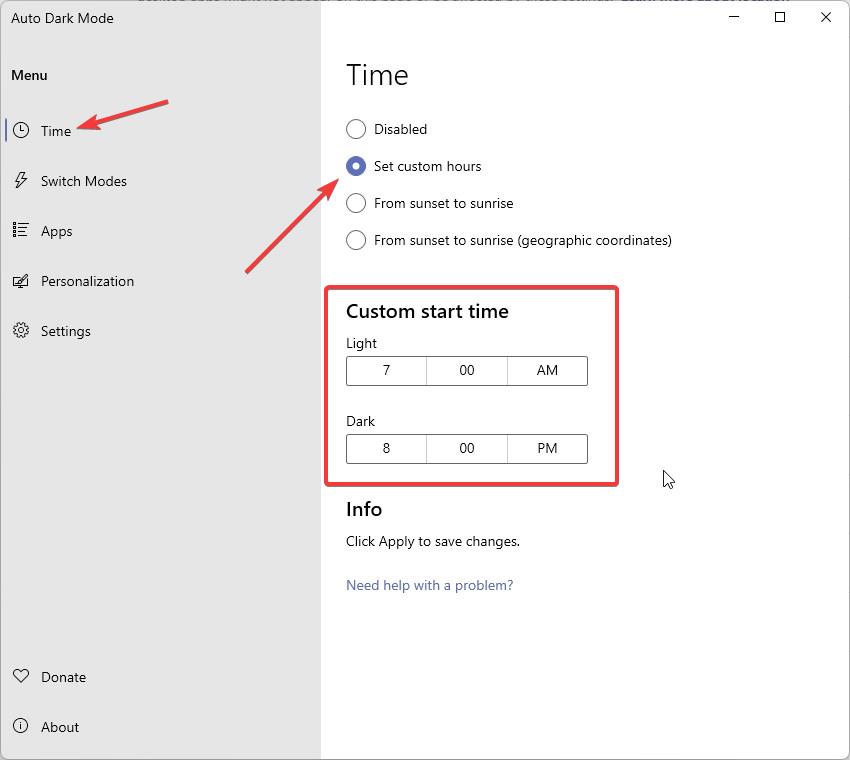
Po tym kończysz konfigurowanie aplikacji. Od teraz system Windows 11 będzie automatycznie przełączał się między trybami jasnymi i ciemnymi zgodnie z harmonogramem.
.medrectangle-3-multi-320{border:none!important;display:block!important;float:none!important;line-height:0;margin-bottom:15px!important;margin-left:auto!important;margin-right:auto!important;margin-top:15px!important;max-width:100%!important;min-height: 250px;min-width:250px;padding:0;text-align:center!important;width:100%}
Oprócz harmonogramowania aplikacja zapewnia kilka innych ważnych funkcji. Na przykład, jeśli Twój laptop ma ekran OLED, możesz włączyć tryb ciemny, gdy urządzenie jest odłączone, zaznaczając pole „Włącz tryb ciemny, gdy urządzenie jest odłączone” na stronie „Przełączanie trybów”. W ten sposób zyskasz nieco więcej czasu podtrzymania baterii.

Na stronie „Personalizacja” możesz również zastosować oddzielne tapety dla trybów jasnych i ciemnych.
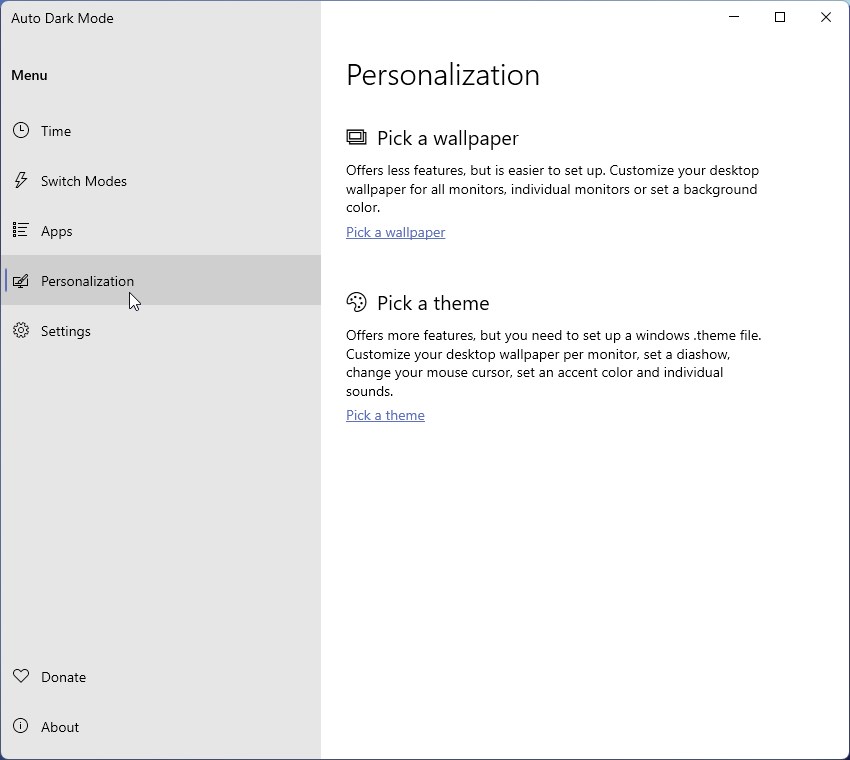
Ogólnie polecam zapoznać się z ustawieniami aplikacji, aby jak najlepiej ją wykorzystać.
—
To to wszystko. Zaplanowanie jasnych i ciemnych trybów w Win. jest takie proste dows 11.
Mam nadzieję, że ten prosty i łatwy poradnik dotyczący systemu Windows pomógł ci.
Jeśli utkniesz lub potrzebujesz pomocy, wyślij e-mail, a ja postaram się pomóc jak najwięcej.